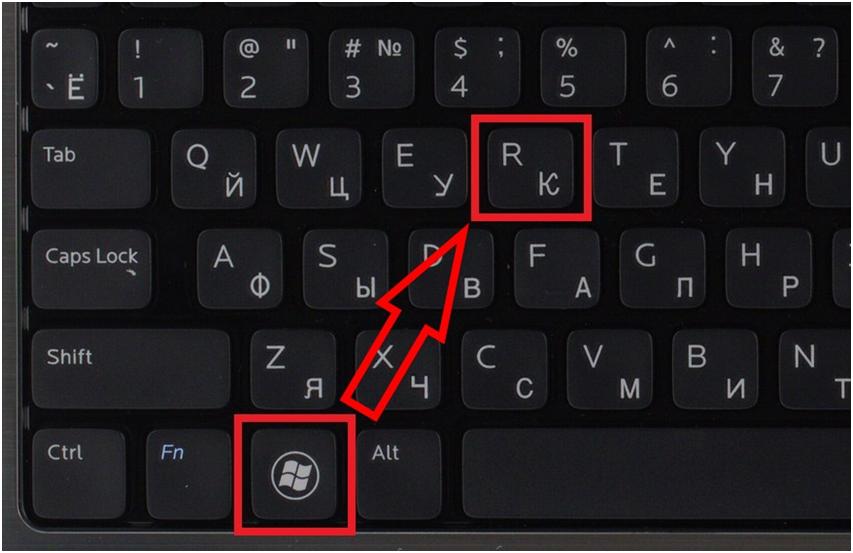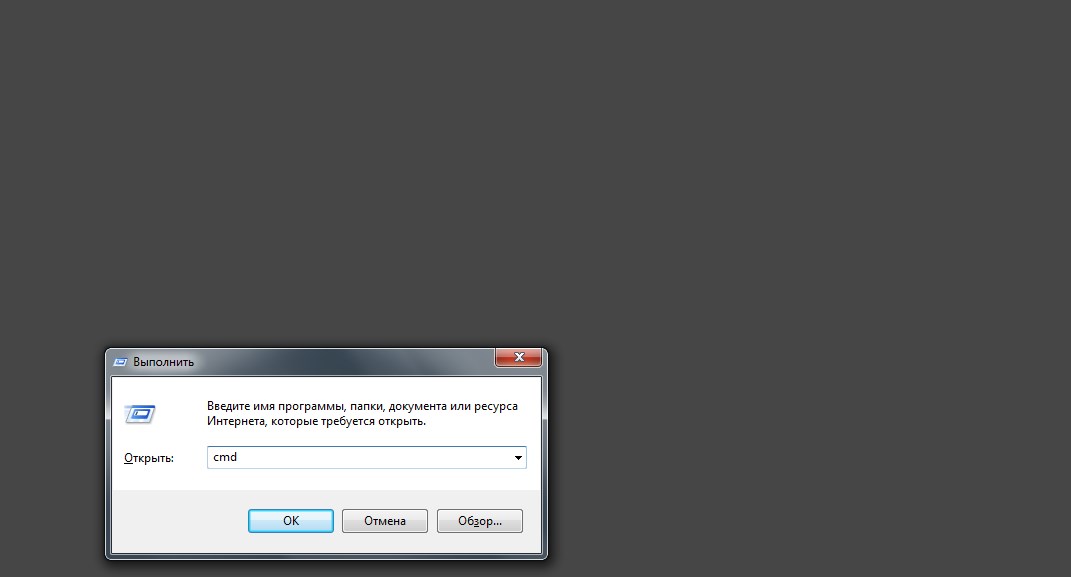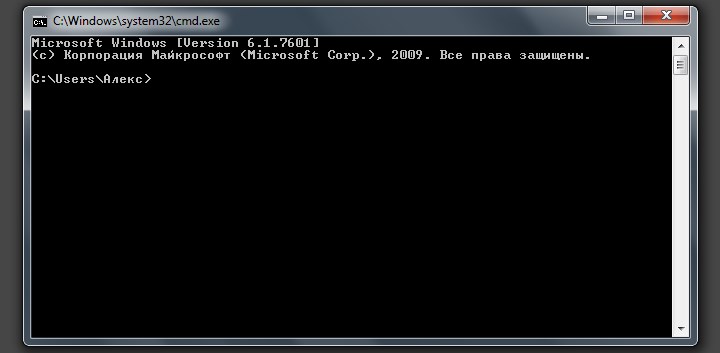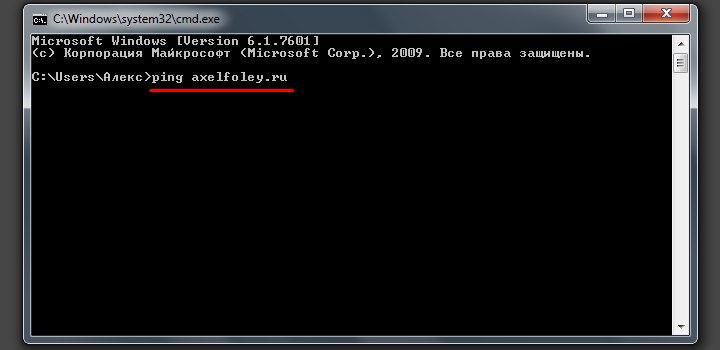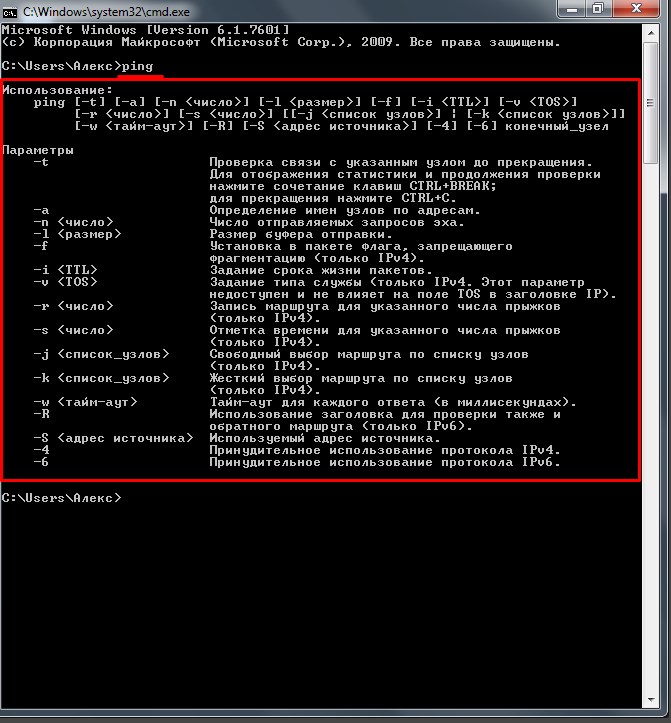Проверка Ping через командную строку Windows 10 или Windows 7 – это отличный способ проверить стабильность соединения с каким-либо сервером или наличия подключения к Интернету как такового. Поскольку страницы в браузере могут не загружаться по разным причинам и подобная проблема не всегда говорит об отсутствии доступа к Интернету.
В данной статье мы расскажем, как проверить пинг через командную строку на Windows 10 или Windows 7, а также коротко рассмотрим результаты подобной проверки.
Командная строка в Windows 10 или Windows 7
Для запуска командной строки проще всего воспользоваться поиском в меню « Пуск ». Для этого откройте меню « Пуск », введите команду « cmd » и после выполнения поиска откройте программу « Командная строка ». При этом командную строку можно запускать как в обычном режиме, так и от имени администратора, это не принципиально.
На скриншотах внизу показано, как это выглядит в операционных системах Windows 10 и Windows 7.
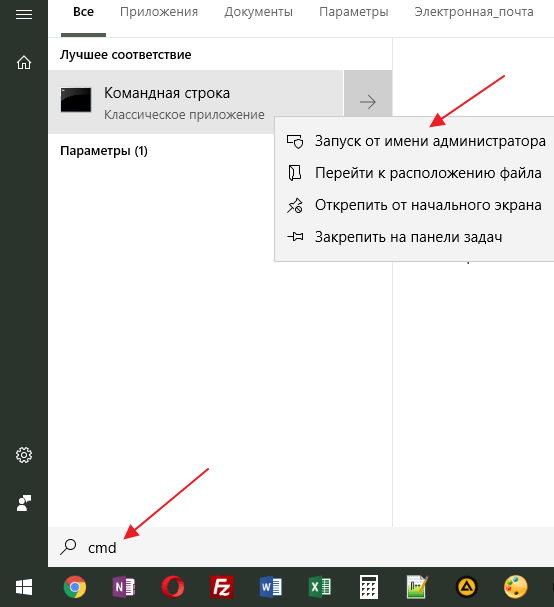
КАК ПОНИЗИТЬ ПИНГ? НАСТРОЙКА ИНТЕРНЕТА! МАЙНКРАФТ ХАЙПИКСЕЛЬ СКАЙ ВАРС
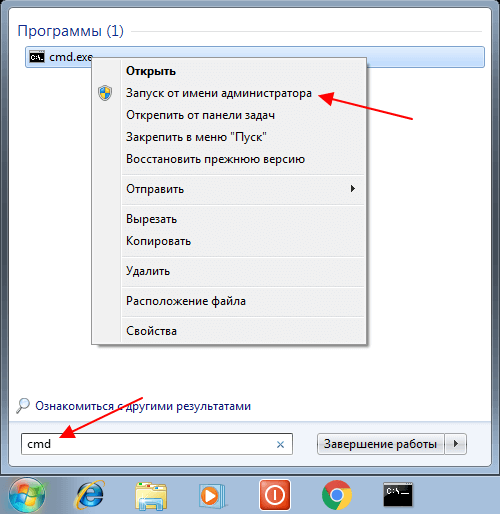
Также командную строку можно запустить при помощи меню « Выполнить ». В этом случае нужно нажать комбинацию клавиш Win-R и в открывшемся меню ввести команду « cmd ».
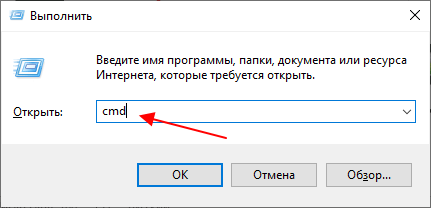
Запуск через меню « Выполнить » работает, как в Windows 10, так и в Windows 7.
Проверка Ping через командную строку
После запуска командной строки можно приступать к проверке пинга. Проверка пинг работает абсолютно одинаково, как в Windows 7 и Windows 10, так и в остальных версиях этой операционной системы.
Для проверки нужно ввести в командную строку команду « ping » и через пробел указать IP-адрес или доменное имя, которое связано с данным IP-адресом. Например, если вы хотите проверить пинг до IP-адреса « 8.8.8.8 », то вам нужно выполнить следующую команду:
ping 8.8.8.8
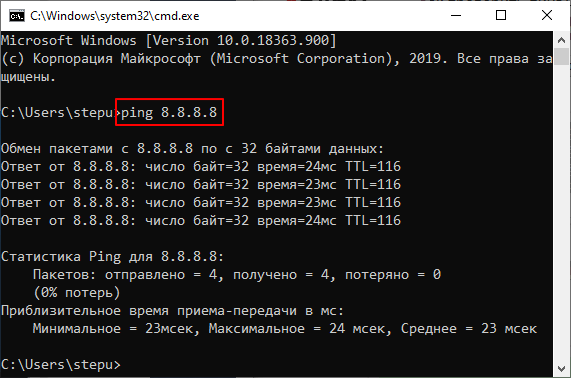
Аналогичным способом выполняется проверка пинга с указанием домена. Просто вводите команду « ping » и через пробел указываете домен. Например, если вы хотите проверить пинг до сервера « google.com », то вам нужно выполнить следующую команду:
ping google.com
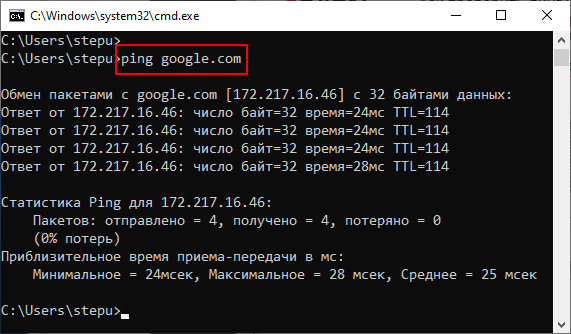
По умолчанию, операционные системы Windows 10 и Windows 7 отправляют только 4 пакета. Для того чтобы увеличить это значение нужно использовать параметр « -n ». Например, если вы хотите 10 раз проверить пинг до IP-адреса « 8.8.8.8 », то нужно выполнить следующую команду:
Как узнать РЕАЛЬНЫЙ ПИНГ на сервере Майнкрафт
ping 8.8.8.8 -n 10
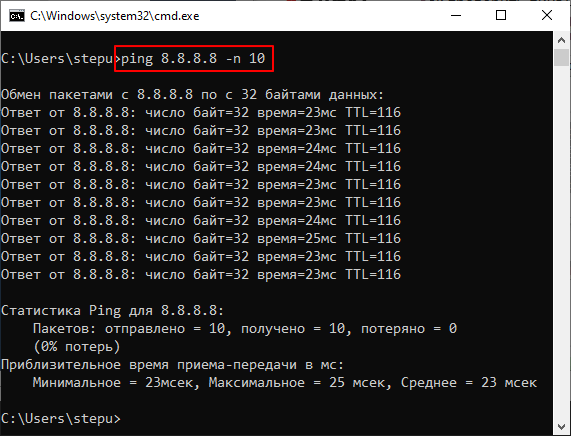
Для непрекращающейся проверки пинга нужно использовать параметр « -t ». Например, если вы хотите постоянно проверять пинг до IP-адреса « 8.8.8.8 », то нужно выполнить следующую команду:
ping 8.8.8.8 -t
Обратите внимание, при использовании параметра « -t » операционная система Windows будет посылать ping-запросы до тех пор, пока пользователь не нажмет комбинацию клавиш CTRL+C или не закроет командную строку.
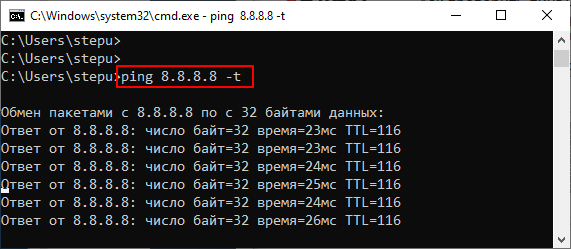
Кроме этого, у команды « ping » есть и другие параметры. Для того чтобы получить справку введите в командную строку « ping /? ».
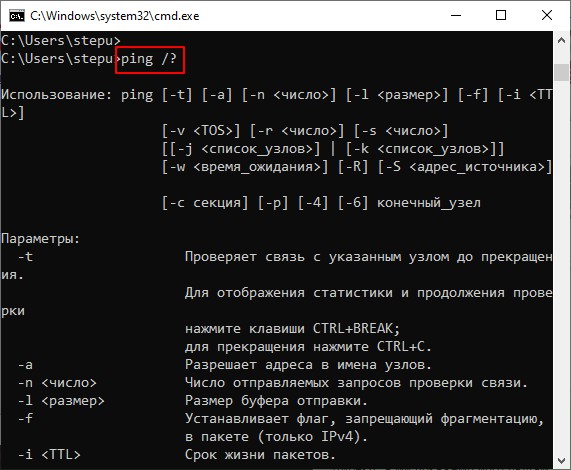
Но, большинство этих параметров вряд ли пригодятся обычному пользователю и ориентированы в первую очередь на системных администраторов.
Результаты проверки Ping
При выполнении проверки на пинг рядом с каждым отправленным пакетом отображается время его возврата в миллисекундах (мс). Это именно то, чтобы обычно называют « пингом ».
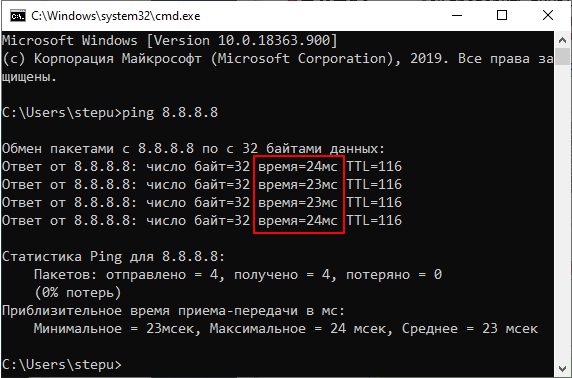
После завершения выполнения команды « ping » обязательно выводится статистика с результатами. Первая часть статистики отображает количество отправленных, полученных и потерянных пакетов. Если соединение хорошее, то количество отправленных и полученных пакетов будет одинаковым, а количество потерянных пакетов будет равно нулю.
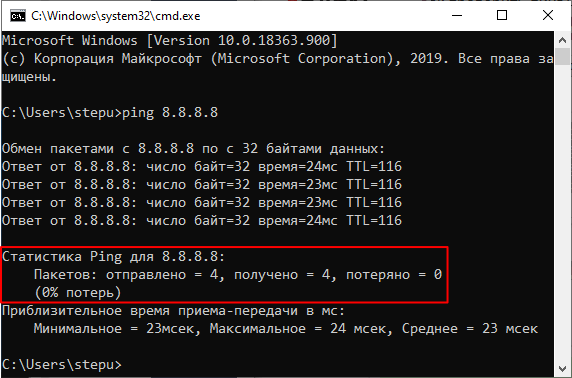
Ниже статистика о времени приема и передачи пакетов в миллисекундах (мс) или пинг.
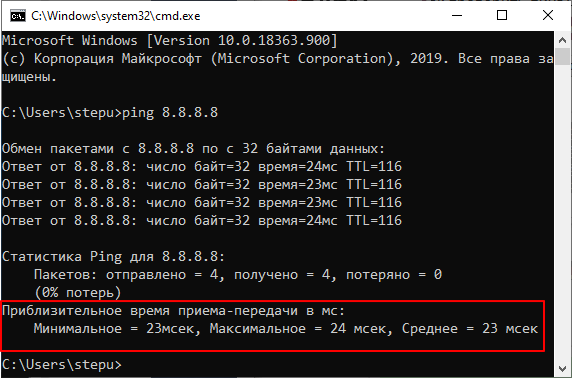
Здесь указывается минимальное, максимальное и среднее время передачи. При стабильном соединении эти значения не должны сильно отличаться друг от друга.
- Выключение компьютера через командную строку
- Как перезагрузить компьютер через командную строку
- Как вызвать командную строку в Windows 7
- Как поменять дату в Windows 7
- Как выключить компьютер через определенное время
Источник: comp-security.net
Как узнать пинг в майнкрафте
Ping, также по русски это иногда называют пинг, это время ответа вашего компьютера на запрос. Другими словами, это промежуток времени, за который пакет, отосланный от вашего компьютера, проходит до другого компьютера в сети и возвращается обратно.
Зачем нам это нужно знать и на что он влияет? Чем больше ping, тем больше, например, время ожидания, необходимое для открытия интернет страницы. Чем больше ping, тем больше проблем будут испытывать люди, играющие в онлайн игры.
Если говорить вкратце, то большой пинг — это зло, маленький пинг — добро 🙂
Мы измерили ping вашего компьютера, его вы видите чуть ниже. Это время, которое понадобилось для прохождения пакета от нашего сервера к вашему компьютеру и назад.
Как проверить пинг в «Майнкрафте»
Обновлено 22 сентября 2017 г.
Как и в любой сетевой игре, бесперебойная работа в «Майнкрафте» зависит от двух факторов: оборудования и задержки сети. Хотя производительность вашего оборудования, как правило, будет стабильной, задержка может меняться в зависимости от условий сети и состояния сервера, к которому вы подключаетесь. Вы можете проверить, насколько плохой будет задержка на сервере, выполнив эхо-запрос сервера, который определяет, сколько времени потребуется серверу для получения сообщения и ответа.Вы можете проверить связь с серверами Minecraft двумя способами: через командную строку и через клиент Minecraft.
Нажмите «Windows-X», чтобы открыть меню опытного пользователя, и выберите «Командная строка» из списка. Для проверки связи с сервером не требуется доступа администратора, поэтому вы можете проверять связь с серверами Minecraft из любой учетной записи пользователя на своем компьютере.
Используйте команду ping, за которой следует адрес сервера. Пример будет выглядеть так:
Проверка связи может занять секунду или две, после чего на экране отобразятся несколько результатов ответа от проверки связи.
Найдите среднее время; это должна быть последняя часть информации, отображаемая на экране. Среднее значение представляет собой наиболее вероятное время пинга для задержки вашего сервера, измеренное в миллисекундах. Хотя он может не отражать вашу точную задержку в любой момент времени при подключении, это надежный показатель того, чего вы можете ожидать.
Запустите игровой клиент Minecraft и откройте список многопользовательских серверов. Это меню, куда вы добавляете серверы, и лучшее место для проверки задержки в самом Minecraft.
Нажмите кнопку «Добавить сервер» и добавьте сервер, к которому вы хотите подключиться. Если вы уже добавляли сервер в прошлом, вы можете пропустить этот шаг; серверы, уже включенные в список, можно сразу же протестировать.
Нажмите кнопку «Обновить» и подождите несколько секунд, пока клиент пингует сервер.Количество времени, которое вам придется ждать, зависит от того, сколько времени существует между вами и сервером. Значок подключения к серверу укажет, выполняется ли тест; он отображается зеленым и серым при подключении, имеет значок «X», когда он не подключен, или показывает, что полосы прокручиваются синим во время выполнения теста.
Наведите указатель мыши на значок после завершения теста. Он должен отображать вашу задержку в миллисекундах, например «44 мс». Подобно тесту командной строки, это средний результат нескольких тестов ping.
Советы
Задержка сервера показывает, сколько времени требуется серверу для ответа на запрос, поэтому более высокий результат означает более длительное время ожидания. Более длительное ожидание означает замедление, поскольку сеанс Minecraft должен ждать передачи данных на сервер и с сервера. Если ваш ping-тест показал высокий результат, вы захотите использовать другой сервер или повторите попытку в другое время. Обычно у вас не должно возникнуть проблем, если ваша задержка ниже 190 мс.
Обычно, чем дальше сервер находится от вашего физического местоположения, тем выше будет задержка.Лучший способ минимизировать задержку — найти сервер рядом с вами. Если у вас есть только ограниченное количество серверов на выбор, вы можете проверить каждый из них и выбрать тот, у которого самая низкая задержка.
Если обе паузы ping не показывают результатов, возможно, сервер отключен или недоступен по другой причине. Используйте другой сервер или повторите попытку позже, так как сервер, скорее всего, все равно будет недоступен.
Ping Help / FAQ
Какая задержка / пинг?
В многопользовательских онлайн-видеоиграх ping означает задержку в сети между компьютером игрока (клиентом) и игровым сервером или другим клиентом. Об этом можно было сообщить количественно как среднее время в миллисекундах или качественно как низкий или высокий пинг. Всегда желательно иметь низкий пинг, потому что меньшая задержка обеспечивает более плавный игровой процесс, позволяя быстрее обновлять игровые данные.
Пинг часто ассоциируется с задержкой. Высокая задержка может вызвать задержку. Может «отставать» из-за недопустимо высокого пинга. Серверы часто отключают клиента, если пинг слишком высок и это наносит ущерб игровому процессу других пользователей. Точно так же клиентское программное обеспечение часто требует отключения, если пинг слишком высок.
Высокий пинг не является результатом задержки; скорее, высокий пинг вызывает задержку. Это также может привести к сбою серверов из-за нестабильности.
Некоторые факторы, которые могут повлиять на пинг, включают: проектирование сетевого протокола, скорость интернет-соединения, качество интернет-провайдера пользователя и конфигурацию межсетевых экранов.На пинг также влияет географическое положение. Например, если кто-то находится в Индии и играет на сервере, расположенном в Соединенных Штатах, расстояние между ними больше, чем для игроков, находящихся в США, и поэтому передача данных занимает больше времени.
Чем меньше пинг, тем лучше.
Как работает пинг-система Minecraft-mp.com?
Примерно каждые 1 час каждый сервер получает эхо-запросы из наших различных «точек пинга» по всему миру. Мы проверяем только сервер, время работы которого превышает 50%.
Наша функция ping использует запросы ICMP для измерения задержки.
Рядом со мной нет места для пинга.
Мы не можем пинговать сервер из любой точки мира. В будущем мы продолжим добавлять новые локации ping.
Я не хочу, чтобы вы проверяли связь с моим сервером.
Когда вы регистрируете свой сервер в нашем списке или обновляете его, есть возможность отключить функцию ping.
Что означает «Нет информации о пинге» на сервере?
Это означает, что мы не можем измерить задержку этого сервера, потому что он блокирует запросы ICMP. Или владелец отключил функцию проверки связи для этого сервера.
Расширенная поддержка
Если вы не можете найти здесь ответ на свою проблему / вопрос, вы можете создать заявку здесь:
Вы также можете связаться с нами напрямую по:
решено — высокий пинг на сервере выживания | Втулка MC
Ping Блоги Minecraft | Планета Minecraft Сообщество
- Вход
- или
- Зарегистрироваться
- Темный режим
Искать в блогах
- Trending
- Обновлено
- New
- Best
- Views
- Tags
- Все время
- Все время
- Последние 24 часа
- Последние 3 дня
- Последние 7 дней
- Последние 14 дней
- В этом месяце
- Август, 2020
- Июль, 2020
- Июнь, 2020
- Май, 2020
- Апрель, 2020
- Март, 2020
- Февраль, 2020
- Январь, 2020
- 2020
- 2019
- 2018
- 2017
- 2016
- 2015
- 2014 2013
- 2012
- 2011
- 2010
- Доступ к машине времени!
- Пинги (PSA) Статья Блог 17 ПОСМОТРЕТЬ Панкамоар • 20.12.2014 410 32 х 1
- Лаг — что это?
Смотрите также



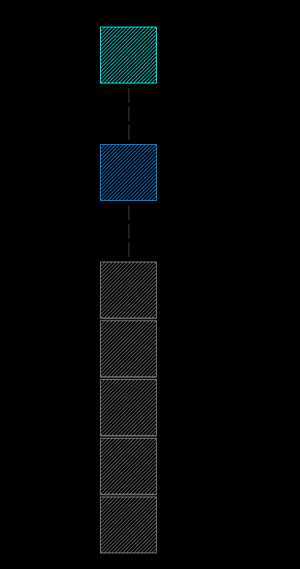







[an error occurred while processing the directive]
Рубрики
- Tекстуры для minecraft 1.5.2 (1)
- Видео майнкрафт (3)
- Карты майнкрафт (4)
- Карты майнкрафт 1.5.2 (3)
- Карты майнкрафт 1.8 (1)
- Майнкрафт текстуры (2)
- Моды для Майнкрафт (6)
- Моды для Майнкрафт 1.5.2 (4)
- Моды для Майнкрафт 1.6.4 (2)
- Моды для Майнкрафт 1.7.10 (3)
- Моды для Майнкрафт 1.7.2 (3)
- Моды для Майнкрафт 1.8 (2)
- Моды на майнкрафт 1.10.2 (2)
- Моды на Майнкрафт 1.11 (2)
- Сиды для майнкрафт 1.11 (6)
- Сиды майнкрафт (7)
- Сиды на майнкрафт 1.7.10 (1)
- Скины майнкрафт (5)
- Статьи (17)
- Текстуры minecraft 64×64 (2)
- Текстуры для minecraft 1.11 (1)
Источник: minecraft247.ru
Как измерить пинг? Два лучших способа
Если вы вращаетесь в кругу айтишников, то наверняка часто слышите странный глагол “Пропинговать”. Да и в кругу геймеров, в том же Counter Strike для успешной игры немаловажно значение пинга.
И если вы читаете эту статью, с этой целью замера скорости подгрузки данных, возможно есть смысл прочитать эту статью, в которой перечислены сервисы для замера.
В данной же статье хочу поговорить о способах измерить пинг через Windows и сервис SpeedTest — как ими пользоваться пошагово.
Что такое Ping
Ping позволяет выполнить проверку качества соединений в TCP/ IP сетях.
Утилита пинга отправляет специальный запрос узлу сети, получая ответ.
- Мы получаем возможность измерить задержку по маршруту.
Заключается она в разнице во времени. По сути, это промежуток между тем, когда был отправлен запрос и получен ответ; - Мы получаем осознание того, насколько часто пакеты теряются.
То есть, если запрос был точно отправлен, а ответ так и не пришел, значит пакет потерялся.
Как правило, это говорит о том, что каналы передачи данных сильно перегружены;
Катастрофически важен данный параметр и для игр в онлайне. Плохой пинг — гарант медленной скорости, реакции игрока, и соответственно, поражения. Именно поэтому геймеров с плохим пингом в той же CS периодически стараются кикнуть.
Проверяем пинг через Windows
Активируется утилита ping посредством командной строки.
Алгоритм действий такой:
- Вызываем командную строку Win + R;
![win-r]()
- Перед нами предстанет командная строка. Прописываем в ней команду cmd;
![cmd]()
- Так мы переместимся в заветное черное окно;
![cmd okno]()
- Проверим пинг от компьютера, с которого пишется эта статья, до сайта axelfoley.ru;
То есть вводим такую команду:ping axelfoley.ru![cmd ping]()
- И получаем результат:
![ping axelfoley ru]()
- Попробуйте просто ввести команду ping — перед вами предстанет список ключей, которые можно использовать в комбо с самой командой.
![ping cmd]()
Проверяем пинг через SpeedTest
Если вам по душе формат онлайн, то в интернете есть прекрасный сервис:
https://www.speedtest.net
- Открываем браузер на компьютере;
- Закроем все вкладки;
Оставляем лишь одну. На ней будет осуществляться диагностика. - Открываем сайт speedtest.net;
- Закрываем проги, которые кушают трафик: Utorrent, антивирус, погода и т.д;
- Нажимаем на кнопку “Начать”.
До сервера в Магнитогорске мой компьютер показал такой результат:
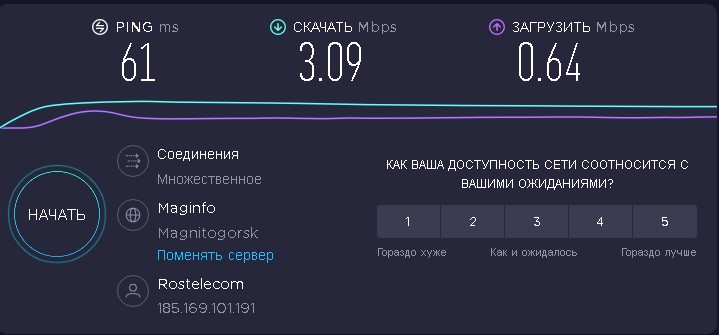
Запомните, что для действительно объективной оценки важны все параметры. Все параметры со скриншота (скачать, загрузить) демонстрируют скорость сети. Для удобства объем информации указывается в мегабитах.
Какой пинг считается хорошим
Значения пинга зависят от ряда параметров. Чем сервер дальше от компьютера клиента, тем больше посредников в связке клиент-сервер. Не менее важен и тип соединения. Разумеется, оптоволокно обеспечивает более устойчивую связь, чем АДСЛ или мобильный интернет.
Запомните аксиому: чем меньше — тем лучше.
Впрочем, какой-либо официальной стандартизации нет и в помине.
Принято считать, что:
Пинг до 40 мс оптимален для стриминга, игр и доступа к обычным веб-страничкам.
40 — 110 мс. Приемлемое значение. Подходит для комфортной игры, серфинга и стриминга.
110 — 210 мс. А вот этот пинг по праву можно считать тормознутым.
Будьте уверены, в любимой контре вам быстро снесут голову. Играть с такой задержкой некомфортно. Как и смотреть фильмы в хорошем разрешении.
Выше 300 мс — конкретные “тормоза” и возможное слайд-шоу во время любимого шутера.
Задержка может происходить по следующим причинам:
- Ошибки при подключение к интернету;
- Зависание-провисание сетевых приложений;
- Проблемы соединения с DNS-серверами.
Заключение
Итак, мы подробно рассмотрели вопрос измерения пинга. Надеюсь, теперь у вас не возникнет вопросов во время игры: а почему все так медленно или зачем этот сайт так медленно грузиться?
Высоких вам скоростей!
С уважением Аксель Фоули.
Источник: axelfoley.ru